Upute za uporabu aplikacije Numbers za iPad
- Dobro došli
- Što je novo u aplikaciji Numbers 14.1
-
- Početak rada s aplikacijom Numbers
- Uvod u slike, grafikone i druge objekte
- Izrada tabličnog dokumenta
- Otvaranje tabličnih dokumenata
- Sprječavanje slučajnog uređivanja
- Personaliziranje predložaka
- Uporaba listova
- Poništavanje ili ponavljanje promjena
- Spremanje tabličnog dokumenta
- Traženje tabličnog dokumenta
- Brisanje tabličnog dokumenta
- Ispis tabličnog dokumenta
- Promjena pozadine lista
- Kopiranje teksta i objekata između aplikacija
- Prilagođavanje alatne trake
- Osnove rada sa zaslonom osjetljivim na dodir
- Uporaba olovke Apple Pencil s aplikacijom Numbers
-
- Slanje tabličnog dokumenta
- Uvod u suradnju
- Pozivanje drugih osoba na suradnju
- Suradnja na dijeljenom tabličnom dokumentu
- Pregled najnovijih aktivnosti u dijeljenom tabličnom dokumentu
- Promjena postavki dijeljenog tabličnog dokumenta
- Prestanak dijeljenja tabličnog dokumenta
- Dijeljene mape i suradnja
- Koristite Box za suradnju
- Copyright
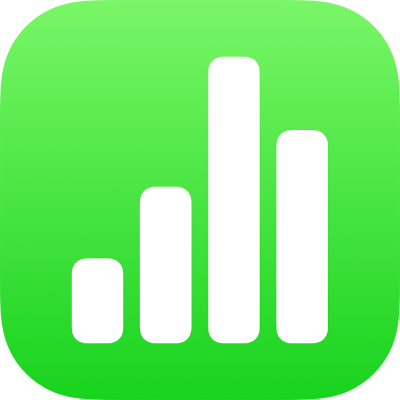
Zamjena držača mjesta predloška u aplikaciji Numbers na iPadu
Većina predložaka aplikacije Numbers uključuje tablice, tekst, i slike koje možete iskoristiti kao početnu točku za svoje vlastite tablične dokumente. Možete koristiti ili prilagoditi značajke izgleda predložaka—fontove, boje, formate podataka ćelije, veličinu i lokaciju slika i tablica, itd.—i zamijeniti postojeće podatke s vlastitima.
Zamjena držača mjesta za sadržaj tablice
Dodirnite ćeliju da biste je odabrali, dodirnite
 , zatim unesite vlastiti sadržaj.
, zatim unesite vlastiti sadržaj.Kad završite, dodirnute tipku Return ili dodirnite izvan teksta.
Zamjena držača mjesta za tekst
Dvaput dodirnite tekst da biste ga odabrali i zatim unesite vlastiti.
Kad završite, dodirnite Return, dodirnite
 , ili dodirnite izvan teksta.
, ili dodirnite izvan teksta.
Zamijenite sliku držača mjesta
Dodirnite
 u donjem desnom kutu držača mjesta za sliku, zatim pretražujte slike.
u donjem desnom kutu držača mjesta za sliku, zatim pretražujte slike.Ako ste već zamijenili držač mjesta za sliku, ali ga želite promijeniti, dodirnite sliku kako biste je odabrali, dodirnite
 , dodirnite Slika, a zatim dodirnite Zamijeni i pretražujte za sliku koju želite dodati.
, dodirnite Slika, a zatim dodirnite Zamijeni i pretražujte za sliku koju želite dodati.Dodirnite željenu sliku.
Ako se ne prikazuje slika koju želite, postavite je na svoj uređaj i pokušajte ponovno.
Za promjenu vidljivog dijela slike promijenite veličinu maske za sliku.
Kako biste u potpunosti obrisali držač mjesta, odaberite ga i zatim dodirnite Obriši.